Hur man använder AirPods med Samsung-telefoner

Om du är osäker på om du ska köpa AirPods för din Samsung-telefon, kan denna guide verkligen hjälpa. Den mest uppenbara frågan är om de två är
En sak du alltid ser när du installerar en app är att be om någon typ av behörighet. Vissa appar ber om tillåtelse för saker som inte har något att göra med vad de gör. Till exempel, varför behöver en miniräknare veta din plats?
Men problemet är när du verkligen behöver använda den appen, men du inte känner dig alltför bekväm med de behörigheter den ber om. Om du verkligen behöver appen kan du kompromissa och ge tillstånd medan du använder appen. Ändå måste du tilldela appen det specifika sättet att komma åt din enhet för att det ska hända.
När du installerar en app för första gången och den ber dig om tillåtelse att få åtkomst till din enhet, bör ett alternativ förutom Tillåt vara något som bara när du använder den här appen. Ännu bättre, om appen erbjuder ett alternativ som Only for this time, gå för det.
Men det är fortfarande möjligt att ändra behörigheten för appar som du redan har installerat. Du behöver bara gå in i Inställningar, och med några tryck här och där kan du ändra behörigheterna efter eget tycke. För att komma igång, gå till Inställningar, följt av Appar och behörigheter.
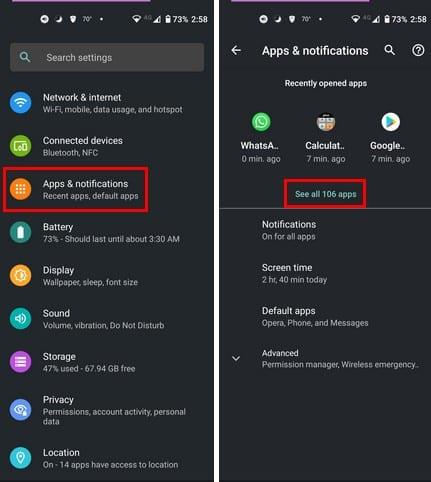
I listan över appar hittar du den vars behörigheter du vill ändra. Välj appen och gå till appens behörigheter. Välj den specifika behörighet du vill ändra, till exempel kameran.
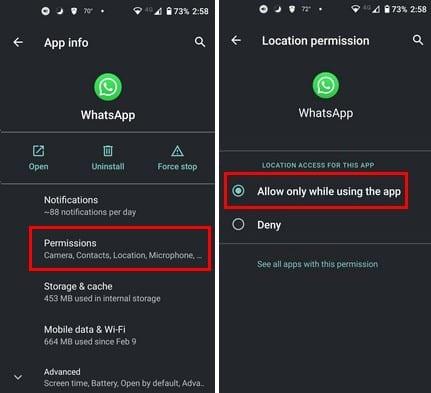
Det är allt som finns. Du behöver bara upprepa processen för de appar vars behörigheter du vill ändra. Men om du har en äldre Android-enhet kanske du inte har det här alternativet tillgängligt. I så fall kan du alltid använda Bouncer . Det är en betalapp som hjälper dig att hålla dina appbehörigheter under kontroll.
För att konfigurera appen behöver du bara följa instruktionerna på skärmen. När du är klar med installationen och installerar en app kommer Bouncer att fråga dig om du vill ta bort eller behålla den. När du får ett meddelande från Bouncer och ser alternativet Schema kan du använda det alternativet för att tillfälligt tillåta appbehörighet och avbryta det efter ett tag.
Det som är bra med appen är att den kommer ihåg hur du interagerar med appen. Till exempel om du tenderar att alltid välja samma behörighetsalternativ när du använder en specifik app. Så nästa gång du använder appen kommer Bouncer att göra samma sak som du gjorde första gången du använde appen.
Den goda nyheten är att om du ångrar att du gav en viss app vissa behörigheter, var det inte ett slutgiltigt beslut. Du kan alltid gå in i enhetens inställningar och göra nödvändiga ändringar. För att hjälpa dig hantera framtida appbehörigheter har du Bouncer som hjälper dig. Kommer du att ändra appbehörigheterna för många appar? Dela dina tankar i kommentarerna nedan, och glöm inte att dela artikeln med andra på sociala medier.
Om du är osäker på om du ska köpa AirPods för din Samsung-telefon, kan denna guide verkligen hjälpa. Den mest uppenbara frågan är om de två är
Annonser kan vara användbara eftersom de informerar dig om erbjudanden och tjänster du kan behöva. Men de kan bli ohanterliga och bli irriterande. Det är då du vänder dig till annonsblockerare. Lär dig hur du konfigurerar Ad-Blocker i Opera för Android med dessa steg.
Använder du flera Google-konton på Android och PC och vet inte hur man ändrar standard Google-konto? Läs vidare för att lära dig de hemliga stegen.
Facebook-berättelser kan vara mycket roliga att göra. Här är hur du kan skapa en berättelse på din Android-enhet och dator.
Fyller det på din Android? Lös problemet med dessa nybörjarvänliga tips för alla enheter.
Hur man aktiverar eller inaktiverar stavningskontrollfunktioner i Android OS.
Få testade steg för att se hur du kan visa spelhistorik på Spotify för webbspelaren, Android och Windows webbapp.
Det finns så många fantastiska appar på Google Play att du inte kan låta bli att prenumerera. Efter ett tag växer den listan, och du kommer att behöva hantera dina Google Play-prenumerationer.
Hur man aktiverar annonsblockeraren på din Android-enhet och får ut det mesta av den intrusiva annonseringsmöjligheten i Kiwi-webbläsaren.
Jag ger en lista över saker du kan prova om din Android-enhet verkar starta om slumpmässigt utan uppenbar anledning.
En handledning som visar två lösningar på hur man permanent förhindrar appar från att starta vid uppstart på din Android-enhet.
Behöver du nedgradera en app på Android-enhet? Läs den här artikeln för att lära dig hur du nedgraderar en app på Android, steg för steg.
Lär dig hur du inaktiverar irriterande automatiska videor i Google Chrome och Mozilla Firefox med den här guiden.
När du raderar Android-nedladdningshistorik hjälper du till att frigöra lagringsutrymme bland annat. Här är stegen att följa.
Lär dig hur du förhindrar oavsiktliga fickringningar på din Android-smartphone med dessa enkla tips och inställningar.
En handledning om hur man stänger av eller på Säkert Läge för Samsung Galaxy Tab S3-plattan
Se hur du kan stänga av lyssnaraktivitet på Spotify för att hålla dina musikpreferenser privata och njuta av dina sessioner. Här är hur.
Behöver du se hur mycket utrymme Spotify-låtar tar upp? Här är stegen att följa för Android och Windows.
En handledning om hur man skickar eller tar emot filer mellan en Microsoft Windows 10-enhet och en Android-enhet med hjälp av Bluetooth filöverföring
Om du ställer in en låsskärm på din Android-enhet kommer PIN-inmatningsskärmen att innehålla en "Nödsamtal"-knapp längst ner. Denna knapp tillåter användning av nödsamtal utan att ange PIN eller låsmönster.
Använder du flera Google-konton på Android och PC och vet inte hur man ändrar standard Google-konto? Läs vidare för att lära dig de hemliga stegen.
Facebook-berättelser kan vara mycket roliga att göra. Här är hur du kan skapa en berättelse på din Android-enhet och dator.
Fyller det på din Android? Lös problemet med dessa nybörjarvänliga tips för alla enheter.
Hur man aktiverar eller inaktiverar stavningskontrollfunktioner i Android OS.
En handledning som visar hur du aktiverar utvecklaralternativ och USB-felsökning på Samsung Galaxy Tab S9.
Älskar du att läsa e-böcker på Amazon Kindle Fire? Lär dig hur du lägger till anteckningar och markerar text i en bok på Kindle Fire.
Jag ger en lista över saker du kan prova om din Android-enhet verkar starta om slumpmässigt utan uppenbar anledning.
Vill du lägga till eller ta bort e-postkonton på din Fire-surfplatta? Vår omfattande guide går igenom processen steg för steg, vilket gör det snabbt och enkelt att hantera dina e-postkonton på din favorit enhet. Missa inte denna viktiga handledning!
En handledning som visar två lösningar på hur man permanent förhindrar appar från att starta vid uppstart på din Android-enhet.
Behöver du nedgradera en app på Android-enhet? Läs den här artikeln för att lära dig hur du nedgraderar en app på Android, steg för steg.


















